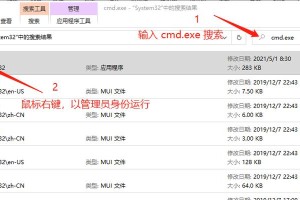在使用电脑的过程中,难免会遇到一些系统问题或者病毒感染,此时重装系统是解决问题的常见方法之一。然而,并不是每次都需要完全清空整个硬盘进行重装,有时仅格式化C盘就可以解决问题。本文将以win8系统为例,详细介绍如何仅格式化C盘并重装系统的步骤和技巧。
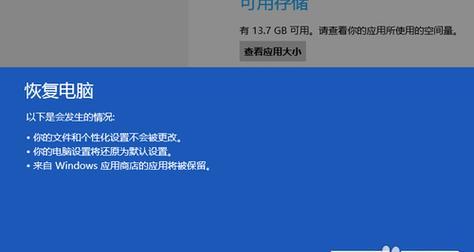
一、备份重要文件及数据
在进行任何操作之前,首先要确保重要的文件和数据已经备份到其他存储设备或云端。格式化C盘会清空盘内所有数据,因此备份工作至关重要。
二、准备安装盘或安装镜像文件
在开始重装系统之前,需要准备一个合适的安装盘或者安装镜像文件。如果没有安装盘或镜像文件,可以通过微软官方网站下载或购买。
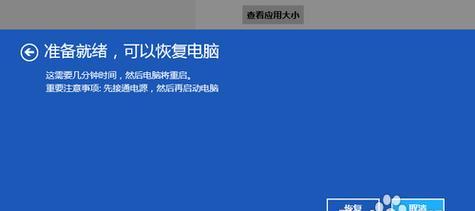
三、进入BIOS设置界面
重启电脑,在开机过程中按下相应的按键(一般是Del或F2键)进入BIOS设置界面,然后选择启动项设置为从光盘或U盘启动。
四、插入安装盘或连接U盘
将准备好的安装盘插入光驱或者连接好的U盘插入电脑。
五、重启电脑并进入系统安装界面
保存设置后,重启电脑。电脑会自动从安装盘或U盘启动,并进入系统安装界面。
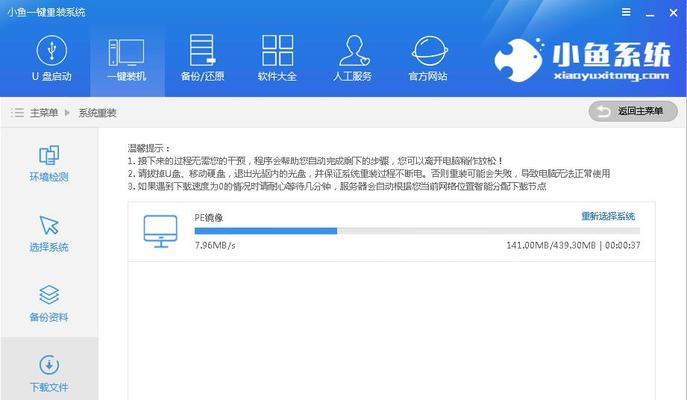
六、选择自定义安装
在系统安装界面上,选择自定义安装选项,不要选择快速安装,以便进行更多的个性化设置。
七、选择需要重装的系统盘
在磁盘分区界面上,选择需要进行重装的C盘,可以根据盘符和容量确定。
八、格式化C盘
选择C盘后,点击“格式化”按钮,然后确认格式化操作。请注意,格式化操作将清空C盘内所有数据,请确保已经备份好重要文件和数据。
九、重新安装系统
完成格式化后,选择C盘作为系统安装位置,点击“下一步”开始重新安装系统。系统会自动完成相关操作。
十、选择个性化设置
在重新安装系统过程中,系统会要求进行一些个性化设置,如选择时区、键盘布局、用户账号等,根据个人需求进行相应设置。
十一、等待安装完成
安装过程可能需要一段时间,请耐心等待。电脑会自动重启若干次,直至安装完成。
十二、安装驱动程序
系统安装完成后,需要安装相关硬件驱动程序。可以通过设备管理器或者驱动光盘进行安装。
十三、更新系统和软件
安装完驱动程序后,及时更新系统和常用软件,以确保系统的安全性和稳定性。
十四、恢复备份的文件和数据
在系统重装完成后,可以将之前备份的文件和数据恢复到C盘中,确保数据的完整性。
十五、系统优化和常用软件安装
对重装后的系统进行一些优化设置,并根据个人需求安装一些常用软件,使得系统更加适合个人使用。
通过本文的教程,我们了解了如何以win8为例,仅格式化C盘并重装系统。在操作之前要注意备份重要文件和数据,并准备好安装盘或镜像文件。然后通过BIOS设置进入系统安装界面,选择自定义安装并格式化C盘。按照个人需求进行系统设置、驱动安装和软件更新等操作,完成系统重装。希望本文对您有所帮助!